I. Giới thiệu
Yêu cầu phiên bản: Phiên bản Lark từ 7.6 trở lên. Không yêu cầu phiên bản khi truy cập từ trình duyệt web.
Người có thể thực hiện các bước này: Người dùng có quyền chỉnh sửa cho tài liệu hoặc trang wiki.
Phạm vi áp dụng: Hướng dẫn trong bài viết này áp dụng cho tất cả các loại tài liệu trong Lark Docs, bao gồm Docs, Sheets, Base, Trang chiếu, MindNotes và các tập tin đã tải lên.
Bạn có thể thêm biểu tượng cảm xúc cho tài liệu, biểu tượng cảm xúc sẽ xuất hiện trước phần tiêu đề dùng để cá nhân hóa và phân biệt các tài liệu của bạn. Bài viết này cung cấp hướng dẫn về cách thêm, thay đổi hoặc loại bỏ các biểu tượng này, và nơi chúng sẽ được hiển thị.
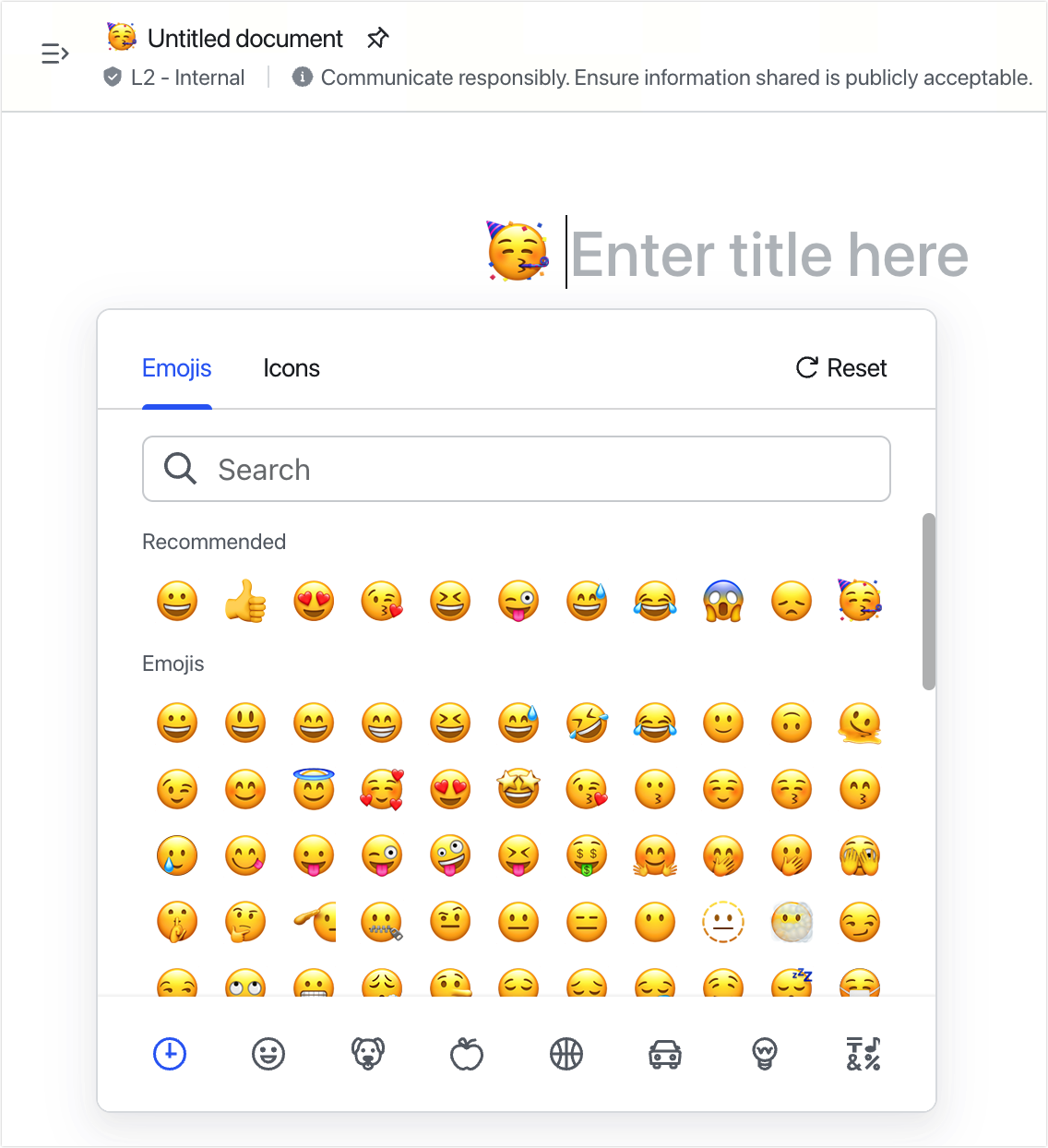
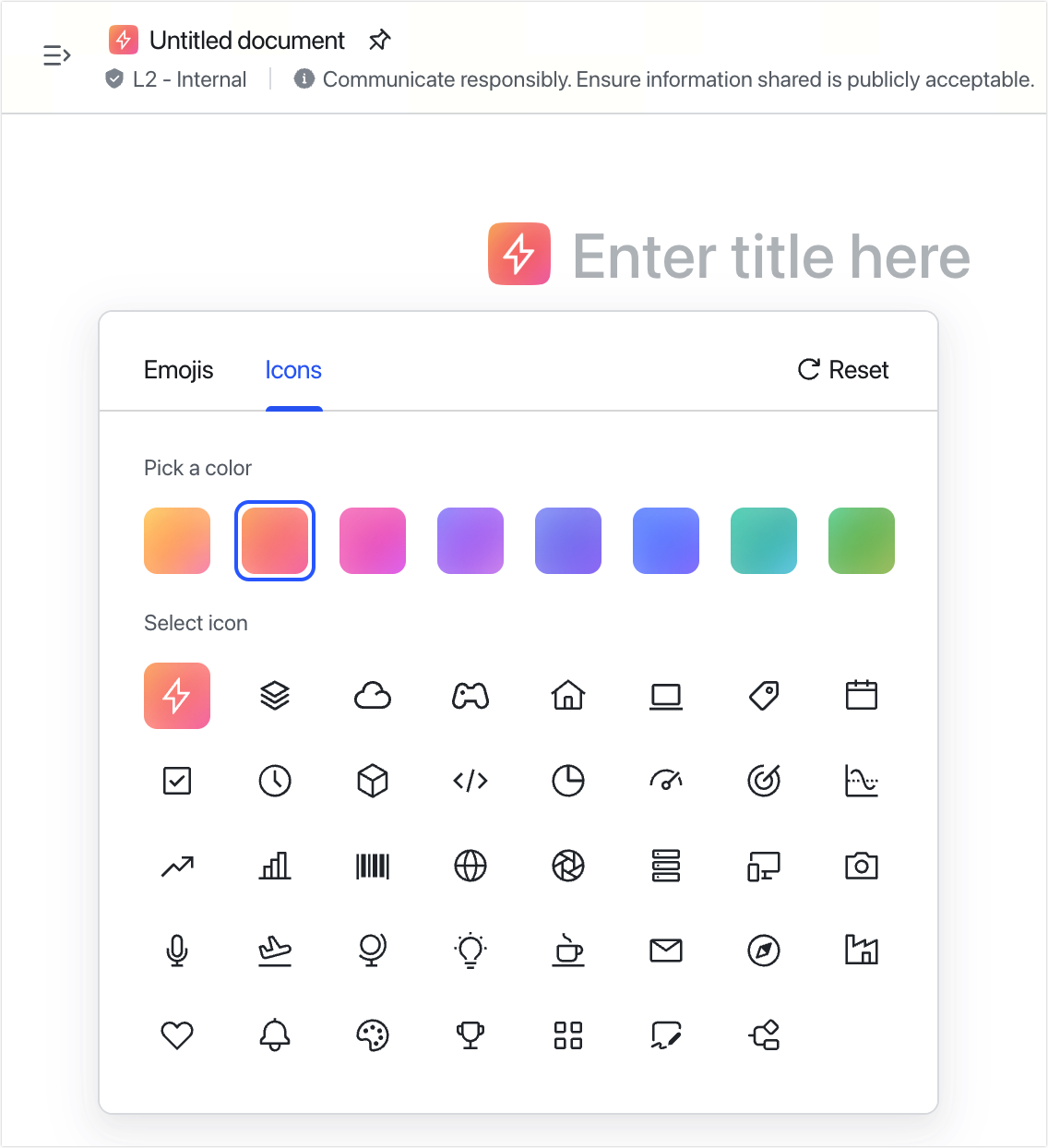
250px|700px|reset
250px|700px|reset
II. Các bước thao thác
Thêm biểu tượng cảm xúc
Có nhiều cách để thêm biểu tượng cảm xúc cho tài liệu:
- Mở tài liệu Lark mà bạn có quyền chỉnh sửa và nhấp vào tiêu đề ở góc trên bên trái của trang. Nhấp vào biểu tượng Mặt cười trong hộp thoại và chọn một biểu tượng.
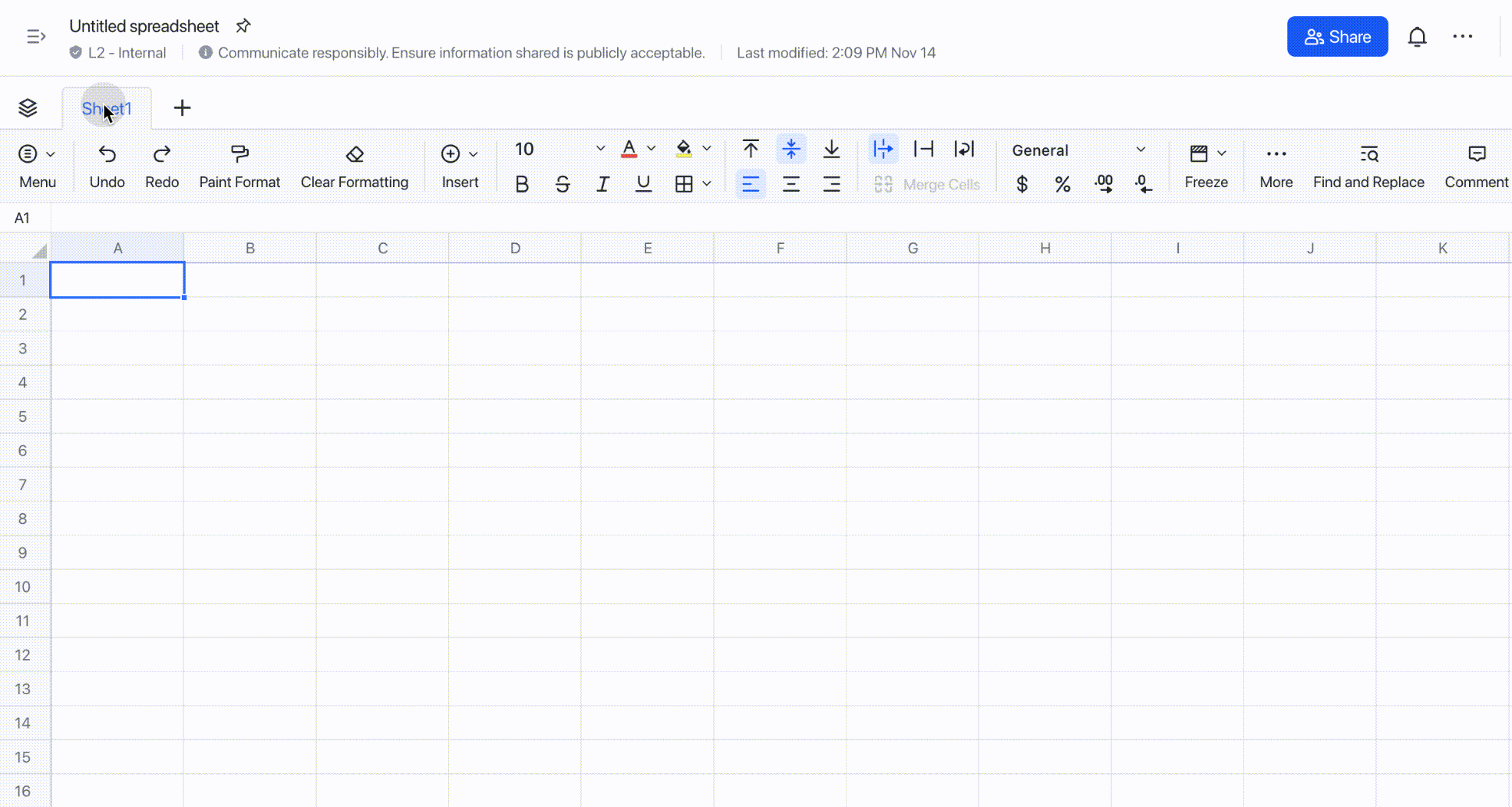
250px|700px|reset
- Đối với các trang trong Wiki, ngoài phương pháp trên, bạn có thể nhấp vào biểu tượng bên trái của tiêu đề trong bảng nội dung wiki và chọn một biểu tượng. Bạn cũng có thể di chuột qua tiêu đề của trang, nhấp vào biểu tượng ··· > Đổi tên. Nhấp vào Thay đổi biểu tượng và chọn một biểu tượng.
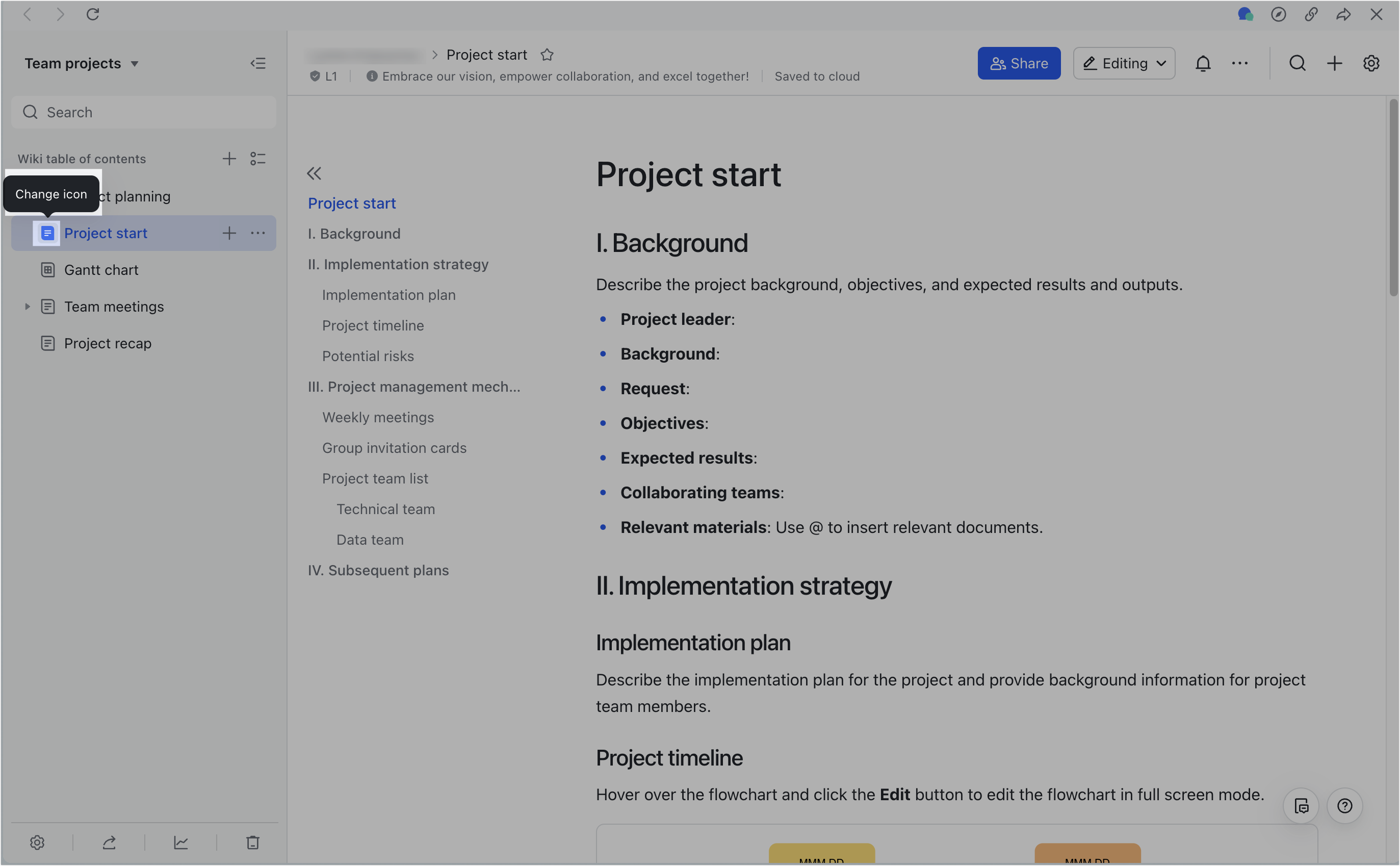
250px|700px|reset
- Mở tài liệu Lark mà bạn có quyền chỉnh sửa và di chuột qua tiêu đề trên trang chính. Nhấp vào Thêm biểu tượng phía trên tiêu đề và chọn một biểu tượng.
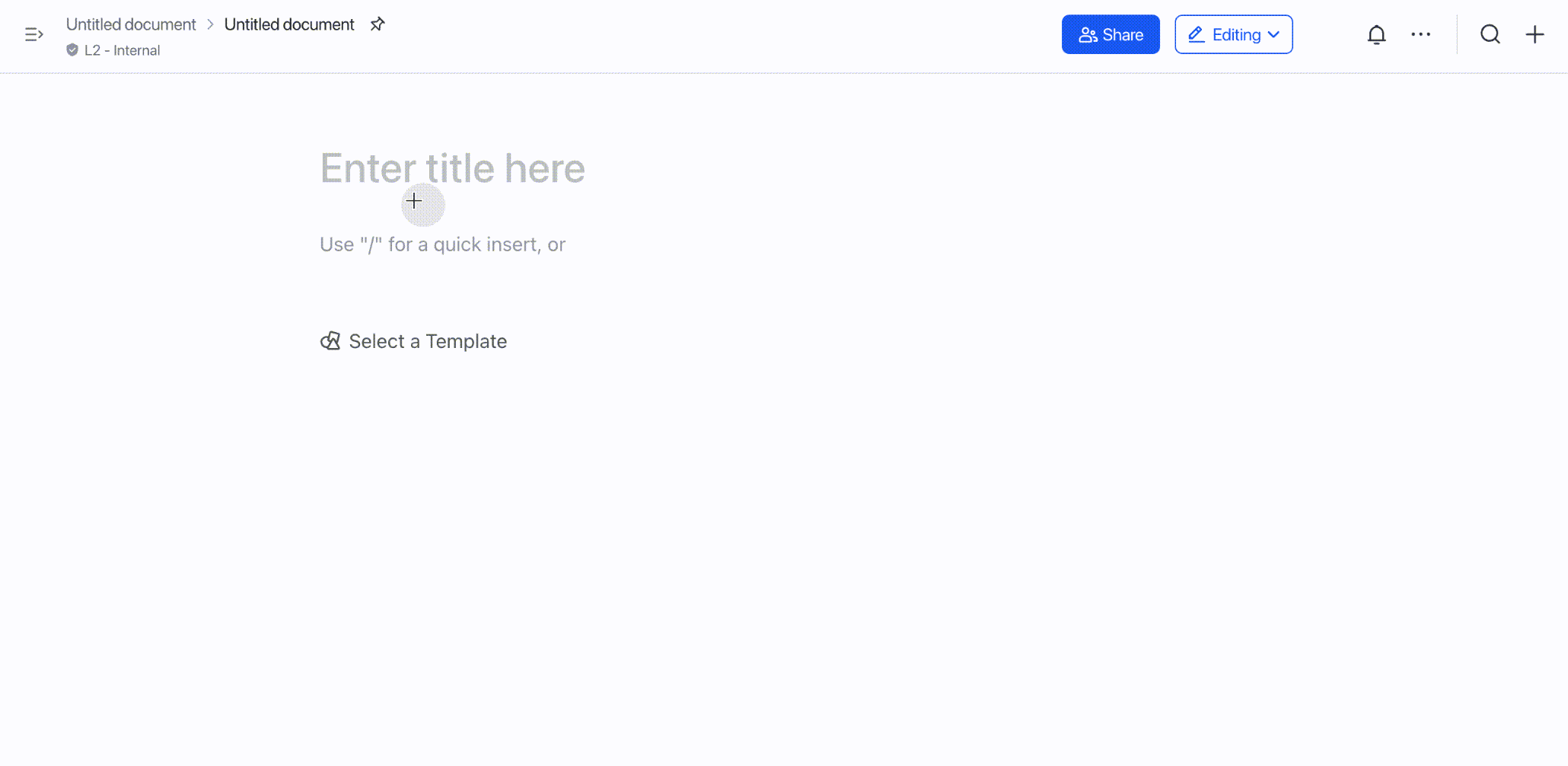
250px|700px|reset
Đổi biểu tượng
- Nhấp vào biểu tượng hiện tại và chọn một biểu tượng mới
Xóa biểu tượng
- Nhấp vào biểu tượng hiện tại và nhấp Xóa.
Lưu ý: Khi sao chép hoặc cắt toàn bộ nội dung, biểu tượng tài liệu sẽ không thể sao chép hoặc cắt.
Xem biểu tượng
Bạn cũng có thể xem các tài liệu trong đó biểu tượng tài liệu đã được thêm mới trong Docs > Gần đây. Nếu tài liệu xuất hiện trong Lark Messenger, các biểu tượng tài liệu sẽ hiển thị như thế này:
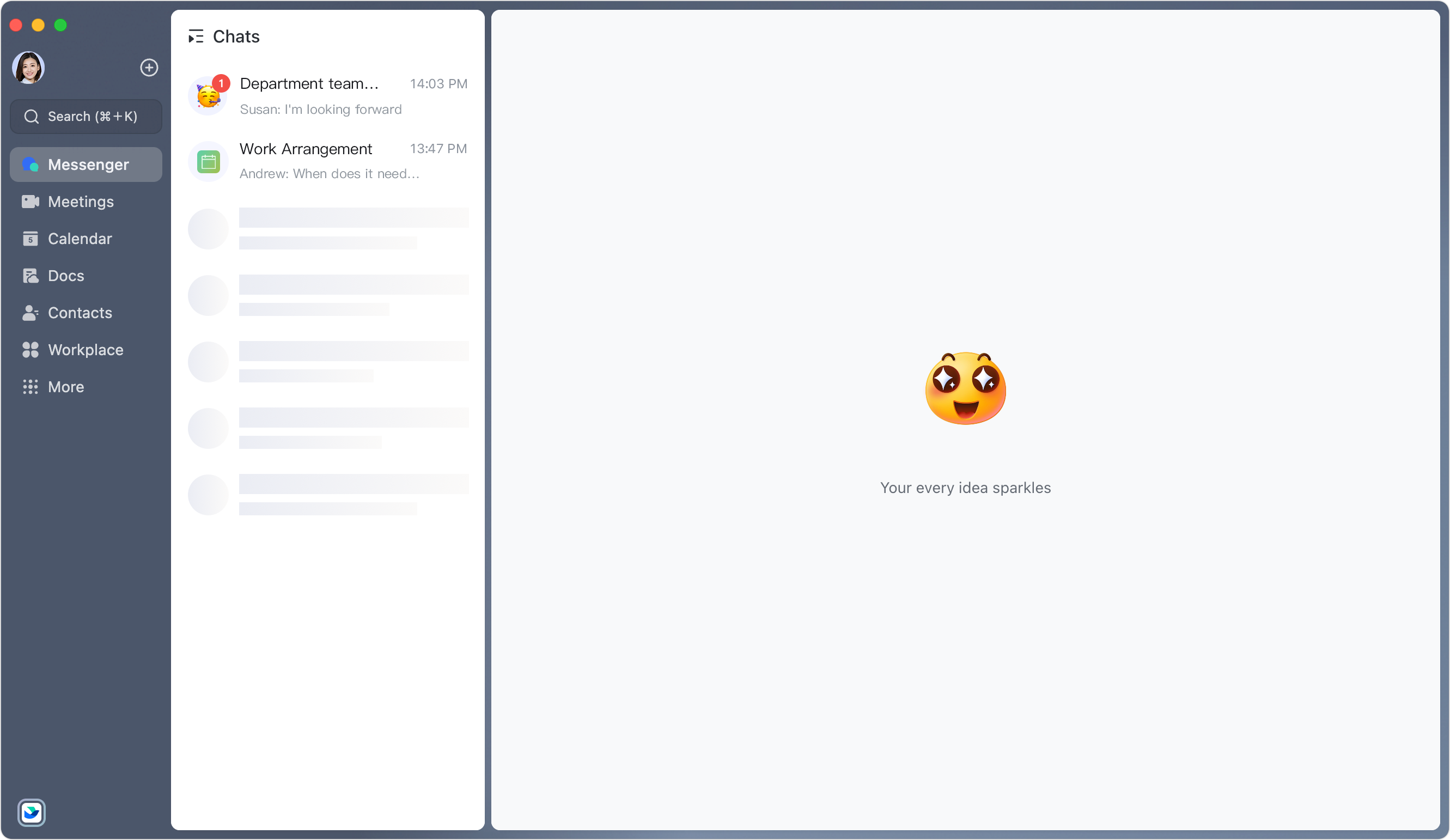
250px|700px|reset
III. Các bài viết liên quan
IV. Câu hỏi thường gặp
Làm thế nào để chèn biểu tượng cảm xúc vào tiêu đề tài liệu?
Bạn có thể sử dụng phím tắt sau:
- Windows: Nhấn tổ hợp phím Windows + dấu chấm (.).
- Mac: Nhấn Control + Command + dấu cách.
Tại sao tôi không thể đặt biểu tượng cảm xúc cho tiêu đề tài liệu của mình?
- Bạn có thể không có quyền chỉnh sửa tài liệu. Bạn có thể yêu cầu quyền chỉnh sửa từ chủ sở hữu (nhóm). Để biết thêm chi tiết, xem Làm thế nào để quản lý quyền trong Docs?
- Phiên bản ứng dụng Lark của bạn có thể đã lỗi thời. Nâng cấp lên phiên bản Lark từ 7.6 trở lên và thử lại.
Lưu ý: Tính năng này không bị giới hạn trong phiên bản web của Lark.
Khi sao chép hoặc cắt toàn bộ nội dung, biểu tượng tài liệu có được sao chép hoặc cắt không?
Không.
Biểu tượng có được giữ lại khi tạo bản sao tài liệu; xuất tài liệu dưới dạng tập tin Word hoặc PDF; hoặc in tài liệu không?
Có.
